Elmúltak azok az idők, amikor a hangszerkesztést komplex analóg berendezéseken végezték. Ma bárki elkezdheti a zenei kíséretek témáinak létrehozását, a neki tetsző zeneművek töredékeinek összeállítását. És ez nagyon egyszerű, mivel a modern digitális hangszerkesztők lehetővé teszik, hogy kivágjanak egy dalból egy töredéket, lemezre mentse őket, vagy néhány egérkattintással "ragasszák" egy másik hangrészletre.
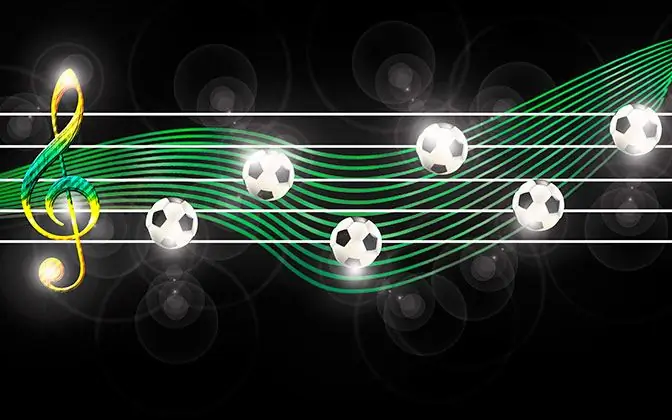
Szükséges
Sound Forge hangszerkesztő
Utasítás
1. lépés
Nyissa meg a hangfájlt a Sound Forge szoftverben. Ehhez válassza az alkalmazás menüben a "Fájl" és a "Megnyitás …" elemeket, vagy nyomja meg a következő billentyűparancsok egyikét: Ctrl + O, Ctrl + Alt + F2. A megjelenő párbeszédpanelen adja meg a megnyitni kívánt fájlt.
2. lépés
Határozza meg a kivágandó szakaszt. Kattintson a "Sound normal" gombra a Sound Forge dokumentumablak alján. Hallgassa meg a fájl tartalmát. Vegye figyelembe a kódrészlet becsült kezdési és befejezési idejét.
3. lépés
Jelöljön ki egy darab hangfelvételt. Vigye az egérmutatót a töredék hozzávetőleges elejének a diagramra. Tartsa nyomva az egér bal gombját. Mozgassa a kurzort jobbra a töredék végéig. Engedje el a bal oldali gombot. Hallgassa meg a válogatást. Szükség esetén állítsa be a választást. Ezt úgy teheti meg, hogy az egérrel húzza a kijelölés széleit.
4. lépés
Másolja a kijelölést a vágólapra. Válassza ki a "Szerkesztés", "Másolás" menüpontokat. Vagy nyomja meg a Ctrl + C billentyűparancsot.
5. lépés
Hozzon létre egy új Sound Forge dokumentumot. Nyomja meg a Ctrl + N billentyűkombinációt, vagy válassza a menüből a "Fájl", "Új" lehetőséget. A megjelenő "Új ablak" párbeszédpanelen válassza ki a mintavételi frekvenciát, a hangmélységet és az audiocsatornák számát. Kattintson az "OK" gombra.
6. lépés
Illessze be a kivágást egy új dokumentumba. Nyomja meg a Ctrl + V billentyűket, vagy aktiválja a "Szerkesztés" és "Beillesztés" menüpontokat.
7. lépés
Mentse lemezre a dal egy részét. Nyomja meg az Alt + F2 billentyűkombinációt, vagy válassza a menüből a "Fájl" és a "Mentés másként …" lehetőséget. A fájlmentés párbeszédpanelen adja meg annak formátumát, mentési útvonalát és nevét. Kattintson az "Egyéni" gombra. Megnyílik az "Egyéni beállítások" párbeszédpanel. Állítsa be benne a szükséges paramétereket. Kattintson az "OK" gombra. Kattintson a "Mentés" gombra.






